Sự ra đời của Windows 8 và phiên bản nâng cấp là 8.1 mang đến nhiều tính năng nhằm tăng thêm trải nghiệm cho người dùng. Một trong các tính năng rất hay đó là chế độ Reading View. Reading View giúp cho chúng ta xem trang web một cách rõ ràng hơn bằng cách loại bỏ đi những mục quảng cáo, hay các mục đồ họa rườm rà.
Bài viết liên quan
- Tắt tính năng Snap View, vô hiệu hóa chế độ chia cửa sổ trên Windows 8, 8.1
- Kích hoạt chế độ Hibernate trên Windows 8
- Bật tắt chế độ ngủ đông, bật Hibernate trên Windows 10
- Cách bật Clean Boot trên Windows 10, 8.1, 8, 7
- Kích hoạt, tắt tài khoản quản trị ẩn trên Windows 7, 8, 8.1, 10.
Việc kích hoạt chế độ Reading View trên Windows 8/8.1 giúp người dùng lướt web hiệu quả và an toàn hơn trên trình duyệt Internet Explorer (IE). Bài viết dưới đây Taimienphi.vn sẽ hướng dẫn các bạn sử dụng tính năng Reading View cho Internet Explorer 11.

Hướng dẫn kích hoạt chế độ Reading View trên Windows 8.1
Bước 1: Khởi động Internet Explorer 11. Truy cập vào địa chỉ trang web mong muốn. Để ý góc phải của thanh địa chỉ thấy một nút lệnh hình quyển sách chính là nút chức năng Reading View.
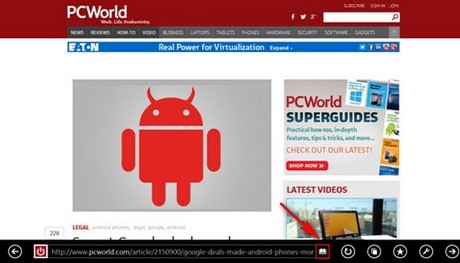
Bước 2: Các bạn nhấn vào nút lệnh này. Trang web sẽ tự động chuyển sang chế độ Reading View.

Khi đọc xong, các bạn nhấn lại vào nút chức năng này để trở lại giao diện ban đầu.
- Chú ý
- Một số trang web không hỗ trợ tính năng Reading View thì bạn sẽ không đọc được trang web đó với tính năng Reading View.
https://thuthuat.taimienphi.vn/kich-hoat-che-do-reading-view-tren-windows-8-1-1485n.aspx
Trên đây chúng tôi đã hướng dẫn các bạn cách kích hoạt tính năng Reading View trên Windows 8.1, nhờ đó bạn lướt web hiệu quả trên trình duyệt Internet Explorer. Đây là một tính năng khá hữu ích dành cho hệ điều hành Windows 8/8.1, hãy thử trải nghiệm nhé.